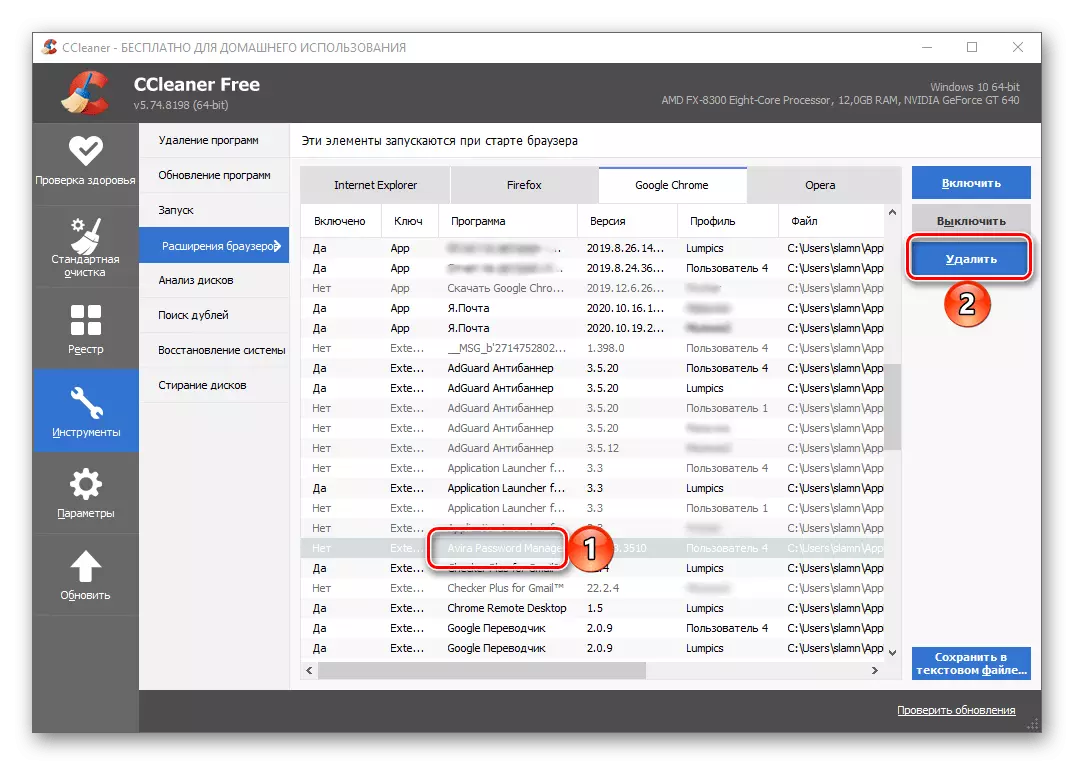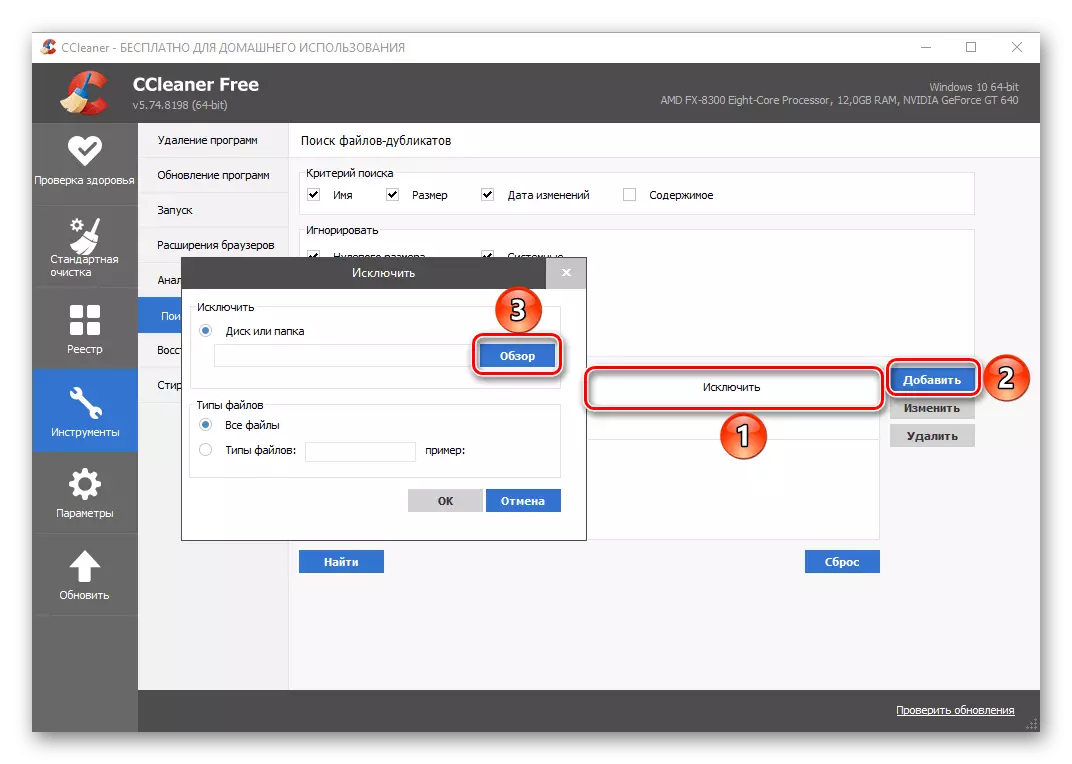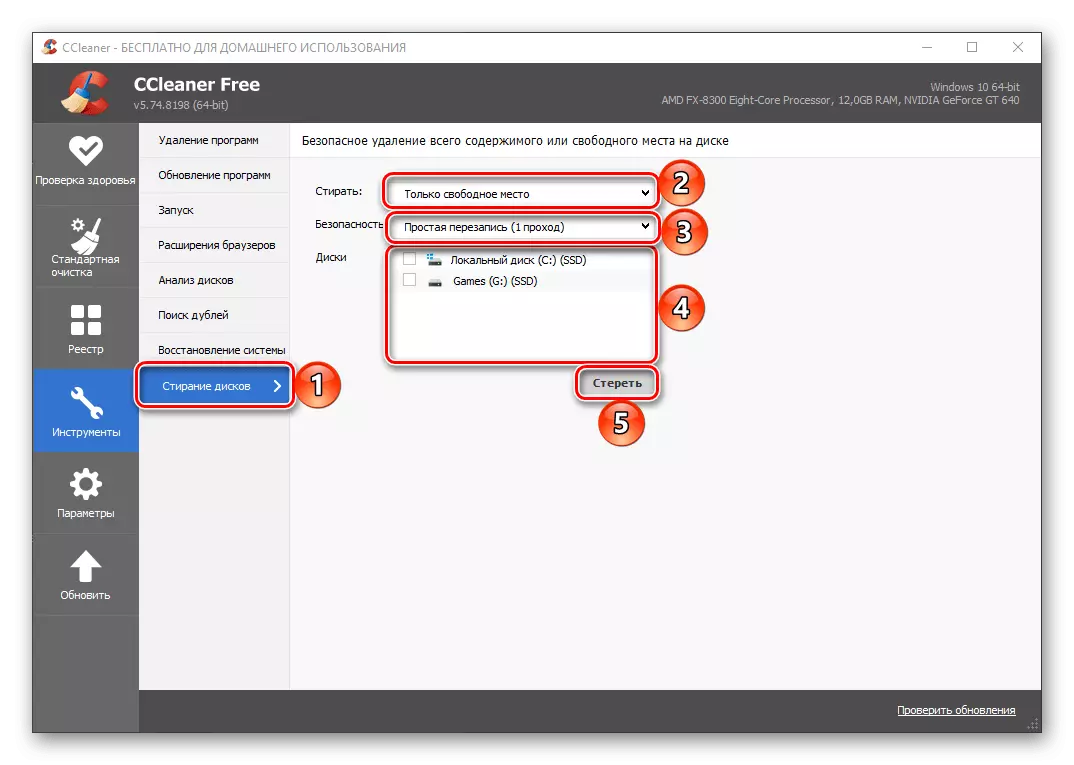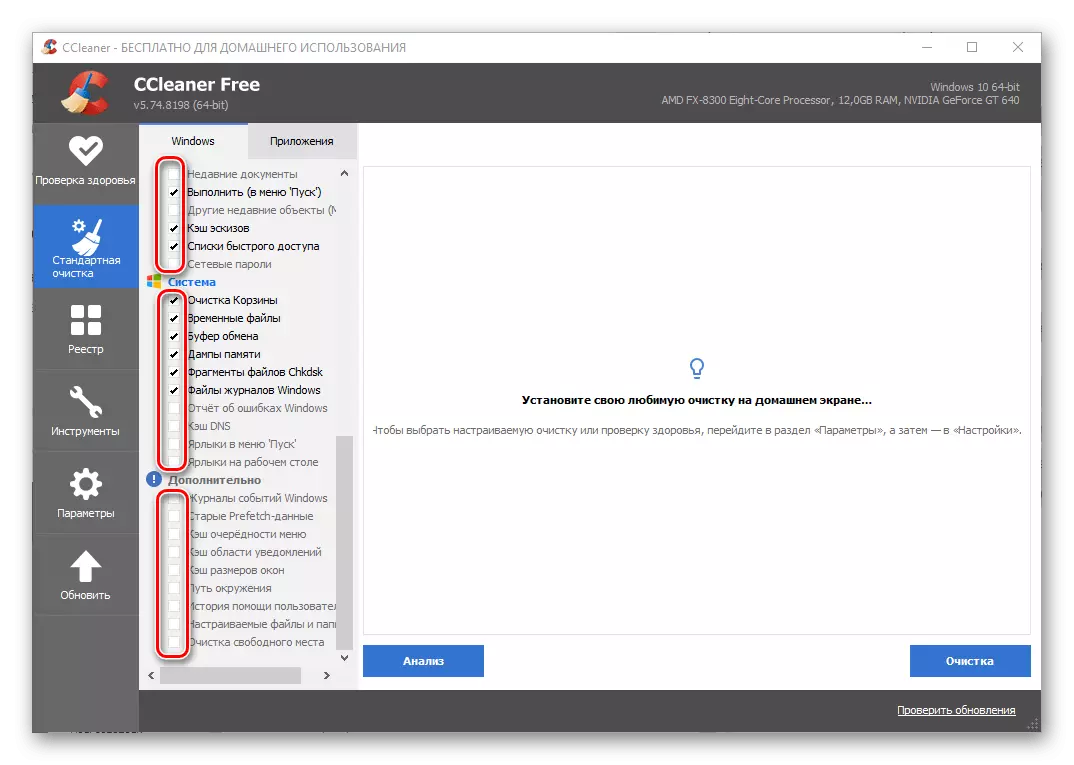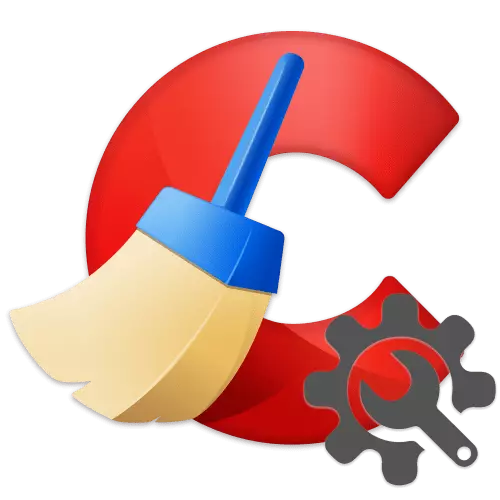
Mohato oa 1: Litlhaloso tsa mantlha
Pele ho tsohle, nahana ka litlhophiso tsa sicliner, tse lokelang ho hlalosoa hang ka mor'a hore li kentsoe, pele ho sengoa komporo ea lithōle.
- Ka ho sa feleng, sebopeho sa sesepa se hloekisitsoeng se etsoa ka Senyesemane, empa sena se ka fetoloa. Lehlakoreng la lehlakoreng le leng, e-ea li-tab.
- Karolo ea "Li-IS", holisa lenane la ho theoha le shebileng "puo" ebe u khetha "Russian" ho eona.
- Joale kopo e tla ba ka Serussia. Ho ba karolong e le 'ngoe ea "Litlhophiso", tseba hore na ke litekanyetso tse latelang tseo u li hlokang,
- Hore na sicliner e tla hloekisa sistimi ha u qala PC le hore na ho hlile ha u qala ho e eketsa ho qala ka "basketeng";
- Ke eng e tla ba "skrineng sa hae" ea sesepa sa sehlooho se hloekisang - mokhoa oa "tlhahlobo ea bophelo bo botle" kapa "ho hloekisa se khethehileng";
- "Ho hlakola data" - "ho se bolokehile" (ka potlako "(ka potlako le ho hlokahala, le ho hlaka litekanyetso tse umakelang;
- Khetha "li-disk ho hloekisa sebaka sa mahala."
- Ka Default (Haeba sesebelisoa sa "hloekisa Standard", lenaneo le hlakisa lifaele tsohle tse kentsoeng khomphuteng ea sebatli, empa bakeng sa motho ka mong e ka ba ea kenyelletsoa le ho tima. Karolo ena e hlophisitsoe haholo ka "li-cookies" li-tab tsa "lipara" - li-cookies tsohle li bonts'oa mona, tse bokelloang le li-blash tsa lipalesa. Haeba ho hlokahala, e mong oa bona a ka eketsoa mekhelo, kamora moo e ke ke ea tlosoa. Hlokomela hore na u etse eng se feela sa libaka tseo u li tšepang.
- Joalo ka karolelano e kaholimo, o ka eketsa lifaele, li-formers le makala a ngoang a ke ke a angoa ke Kopo ha o hlahloba PC.
- Haeba u sebelisa mofuta oa Cclener Pro, leqepheng la "Rerang" U ka Hlalosa ka nako mang, matsatsi le likhoeli tseo kopo li tla itsoaea ka bohona le ho hloeka. Menyetla ea ho etsa hore ho etsa kemiso e feto-feto-fetohang haholoanyane, kahoo motho e mong le e mong a ka hlophisa lithuso bakeng sa litlhoko tsa bona.
- Monyetla o mong oa ho beha, o fumanehang feela bakeng sa batho ba phahameng oa li-cicliner, ke 'tlhoekiso ea batho ba ithutang ". Mona o ka bolela, ho fihlela lipalesa tse sa hlokahaleng, lenaneo le tla li etsa ho li etsa ho li etsa hore ba hloekise, hammoho le ts'ebetso ea ts'ebetso kapa e koalang ts'ebetso ea bona.
- Tsebiso ea Pro le hape hape u ka khetha basebelisi ba ka sebetsang le CClearner. Sena se bohlokoa bakeng sa likhomphutha tsa lelapa le tsa mosebetsi tse sebelisang batho ba 'maloa.
- Ka har'a lipapatso tsa "Ntlafatso", u ka bolela hore na software e tla ntlafatsoa ka bohona le litlaleho tsa tlaleho.
- Karolo ea ho qetela ea liparamente, e amanang le motheo, e bitsoa "o tsoetseng pele". Tsena li atolosoa, ho khothalletsoa ho khothaletsoa feela basebelisi ba nang le boiphihlelo. Mona ke khetholla hore na ho tla hlahisoa joang liphello tsa ho hloekisa li tla hlahisoa, hammoho le likhetho tsa palo (Tlosa, ho tlatsoa joalo ka boitsebiso bo loketseng habonolo.
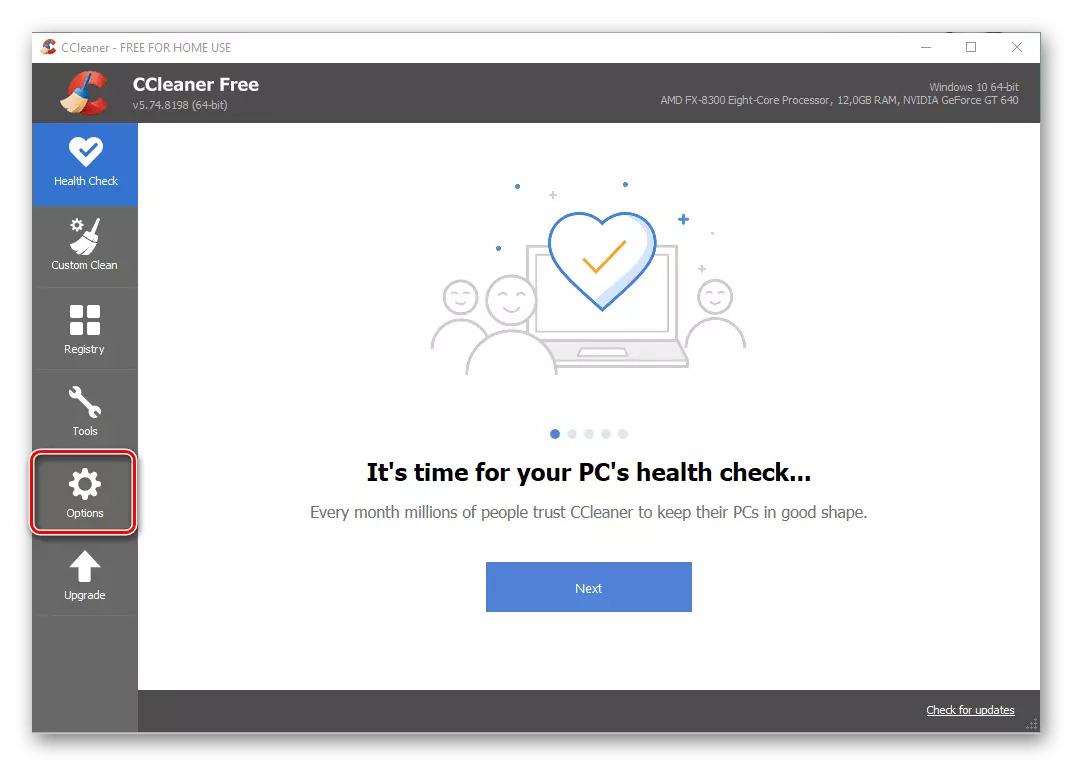

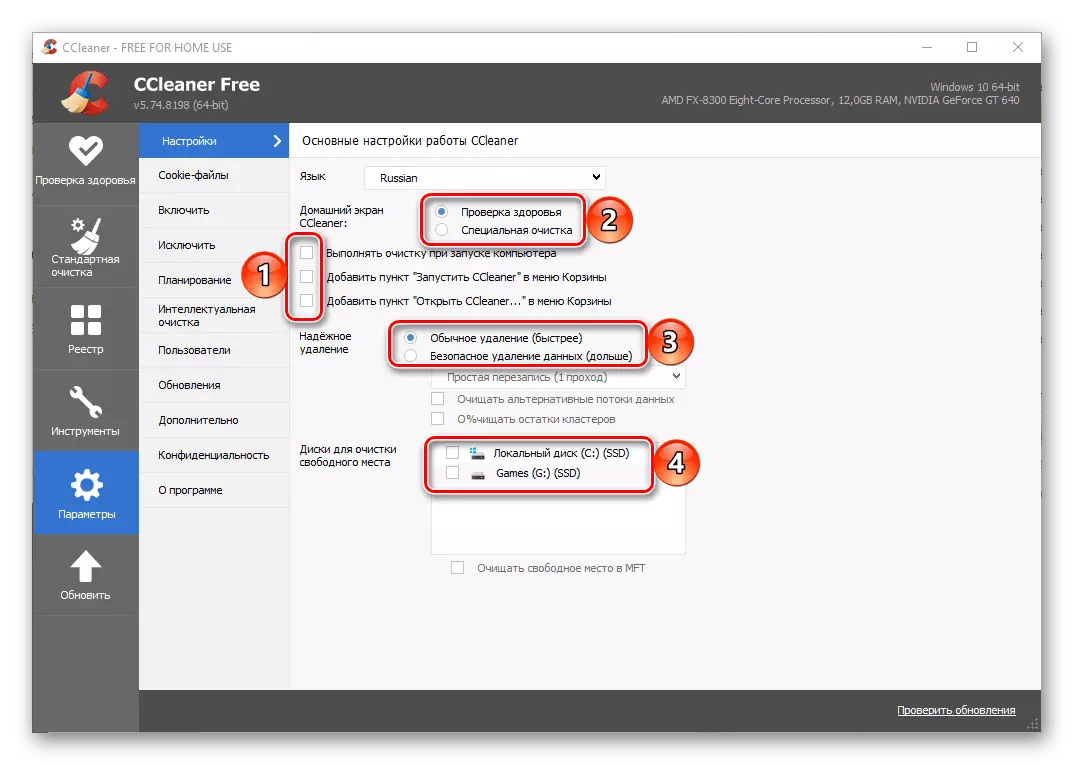
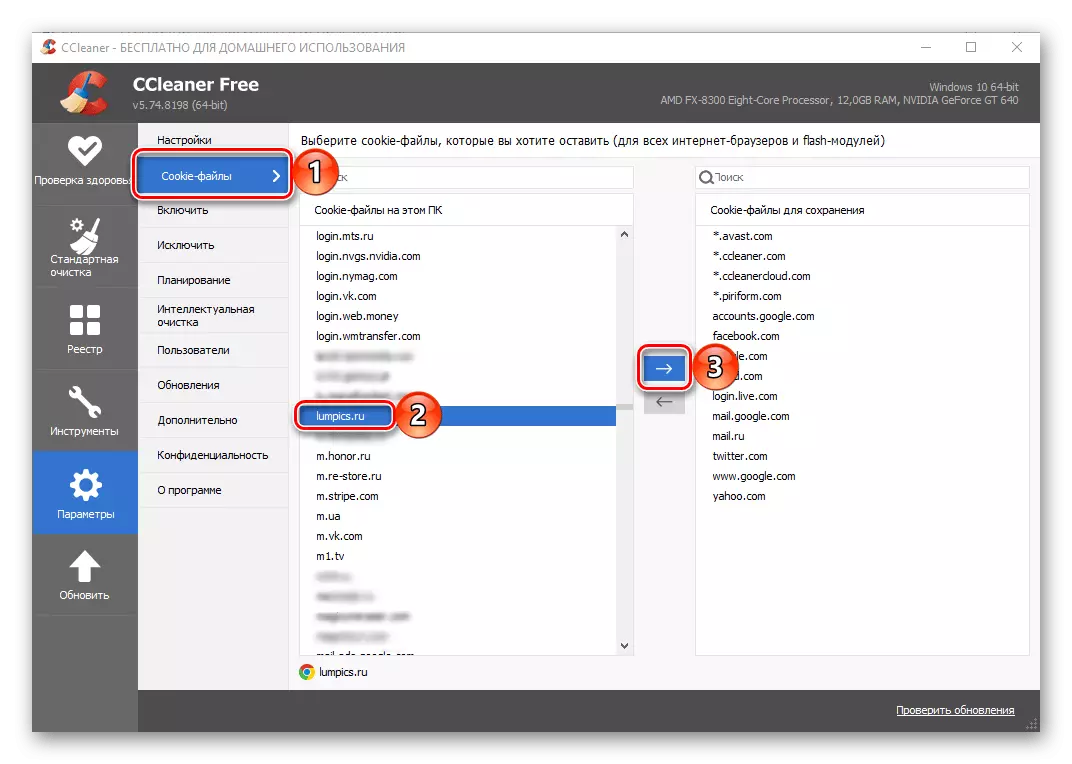

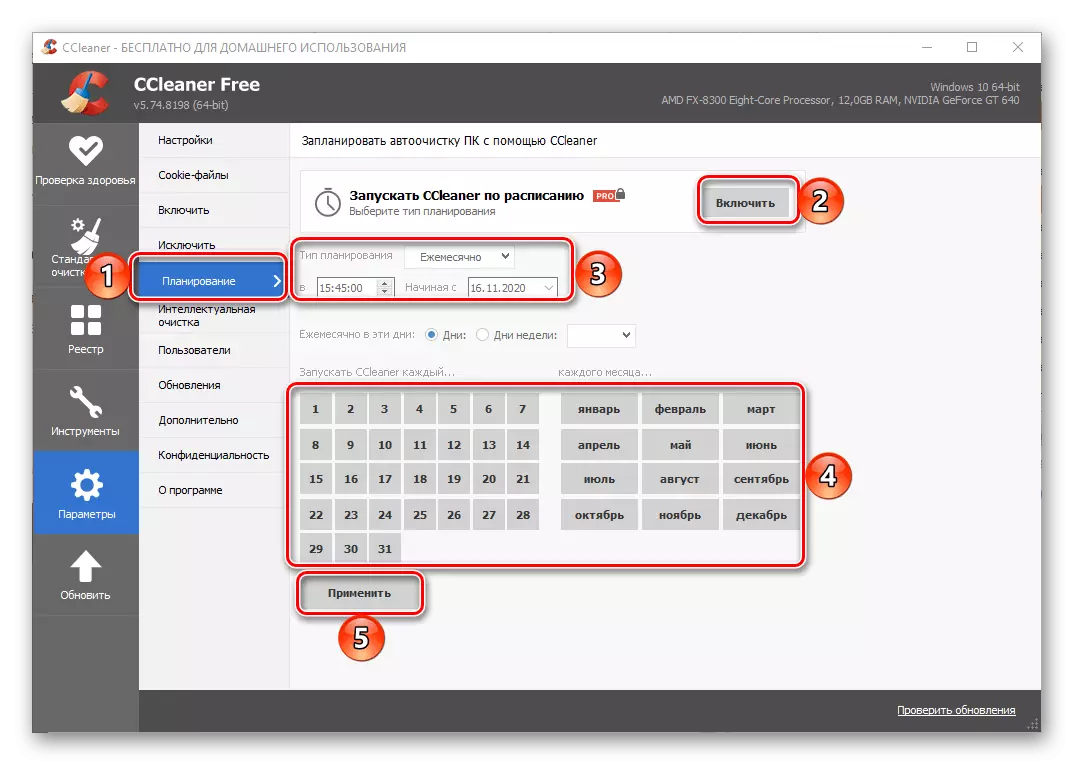
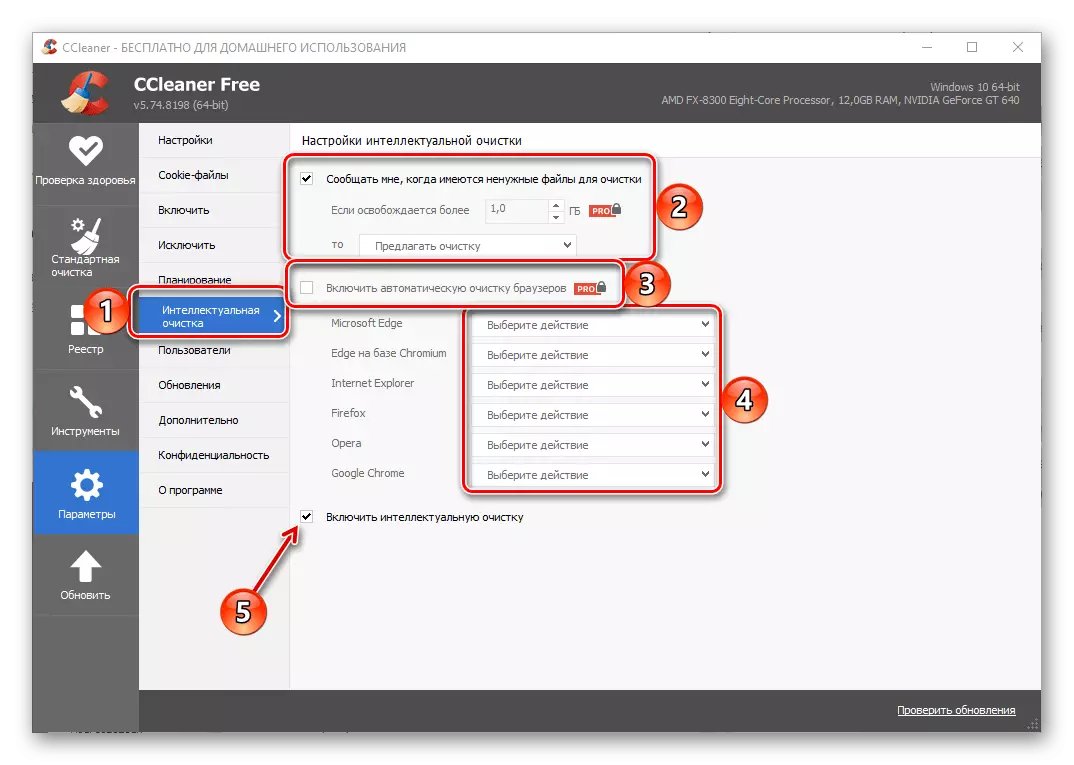
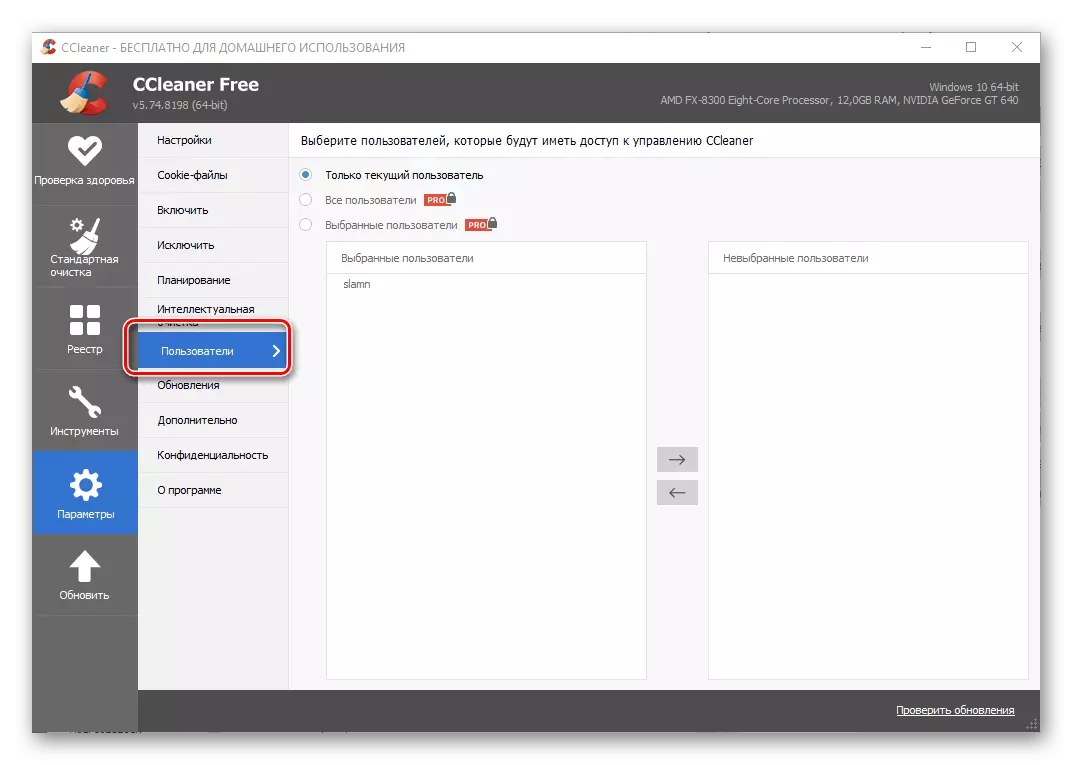
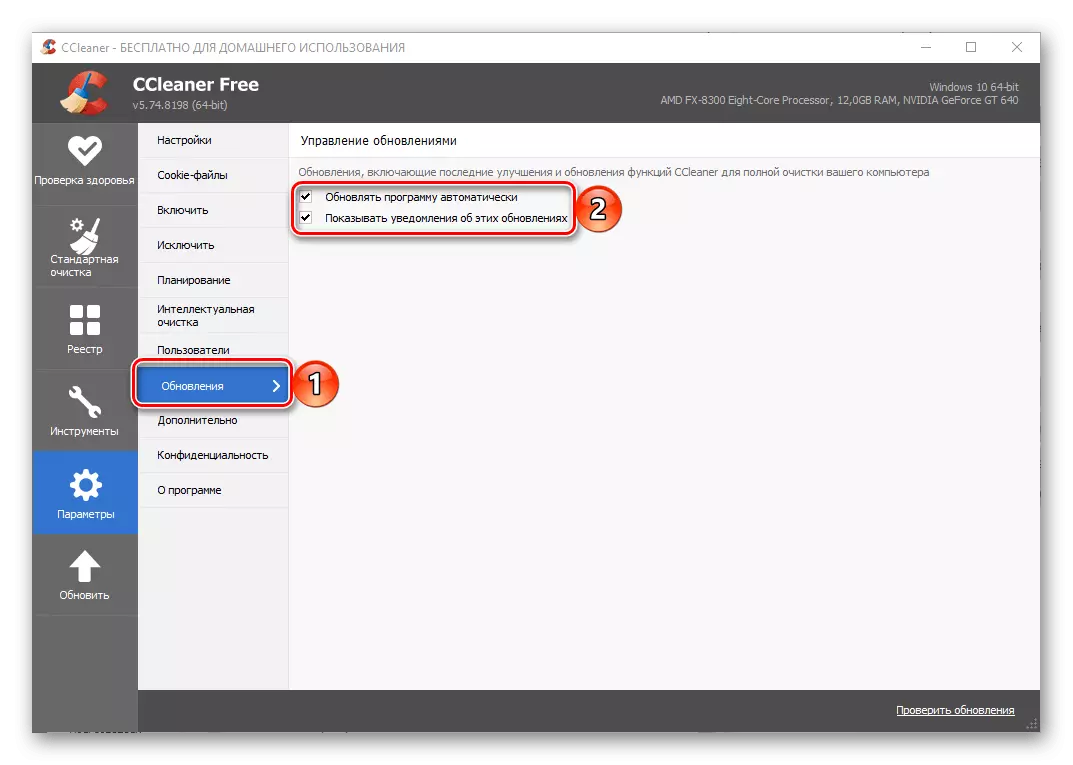
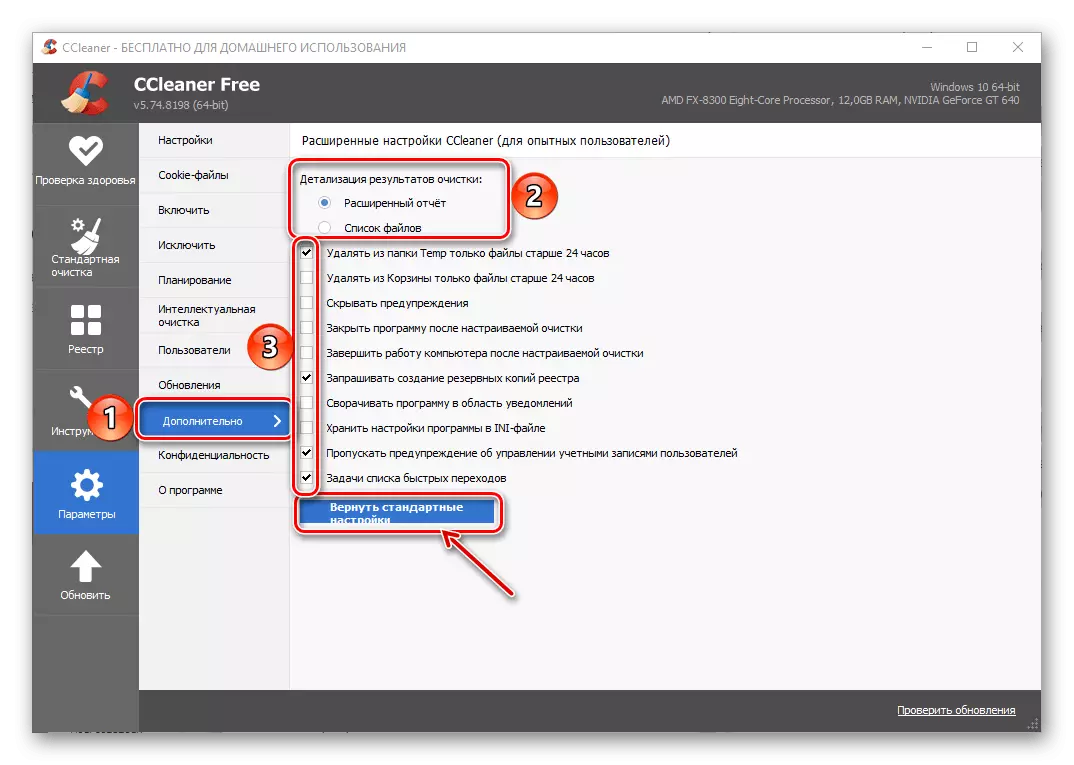
Hlokomela: Haeba u entse phoso ha u theha CCAryaner kapa u batla ho khutlisa lenaneo ho ea pele, sebelisa konopo ea ho khutla e fumanehang ho "tse ling".
Ha re phethela, rea hlokomela hore kamora ho kenya sicliner e fana ka puo ea hae ka koloi. Ka hona, haeba u sa batle hore e qale ka sistimi e sebetsang, letsetsa "Tab" ea Pathicial ", khetha lebitso la kopo ebe u tobetsa" Disable " konopo e ka tlase.

Bona le:
Mokhoa oa ho bula "Mosebetsi" "ka k'homphieutha ea Windows
Mokhoa oa ho thibela likopo tsa Autorus Windows
Mohato oa Bobeli: Lipara tsa ho hloekisa
CCleaner e fana ka menyetla e lekaneng ea ho hloekisa PC ho tloha litšila tse nang le lisebelisoa tse ngata. Mosebetsi oa boholo ba tsona o ka etsa tloaelo ho litlhoko tsa bona.
- Ka lehlakoreng le leng, e-ea ho "tab e sa tloaelehang" ea "tab ea maemo a phahameng" ea "tab ea maemo a tloaelehileng", ebe u ea lifensetereng. Bosholu bona bo tla hlahisa lenane la mananeo a sistimi le likarolo tsa bona tse ka hlakoloa ha o hloekisa.
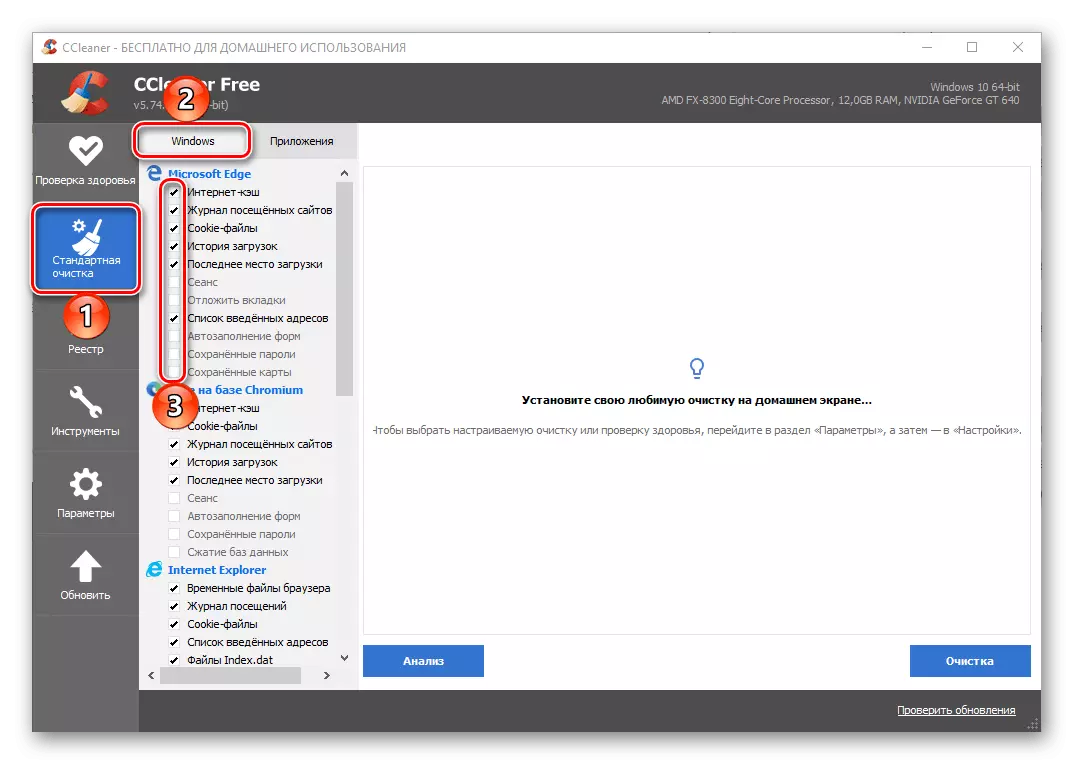
Ba hlahlobe kaofela 'me u tšoaee mabokose a tlhahlobo. Mohlala, haeba data e bolokiloe ke sebatli sa Microsoft Edge (le ea khale, le mofuta o mocha) ha o bohlokoa ho uena, o ka khetha lintho tsohle tse teng. Tabeng ena, haeba ho se na takatso ea ho tlohela li-paramethara tsa "ho fifala" kapa ho hloekisa litaba tsa clipboard, li lokela ho hlahisoa lethathamong.
- E latelang, e ea ka "lits'ebetso" 'me u etse joalo ka nyeoe e fetileng - Hlalosa lintlha tseo ho buuoang ka tsona le hore na u lokela ho hloekisoa eng.
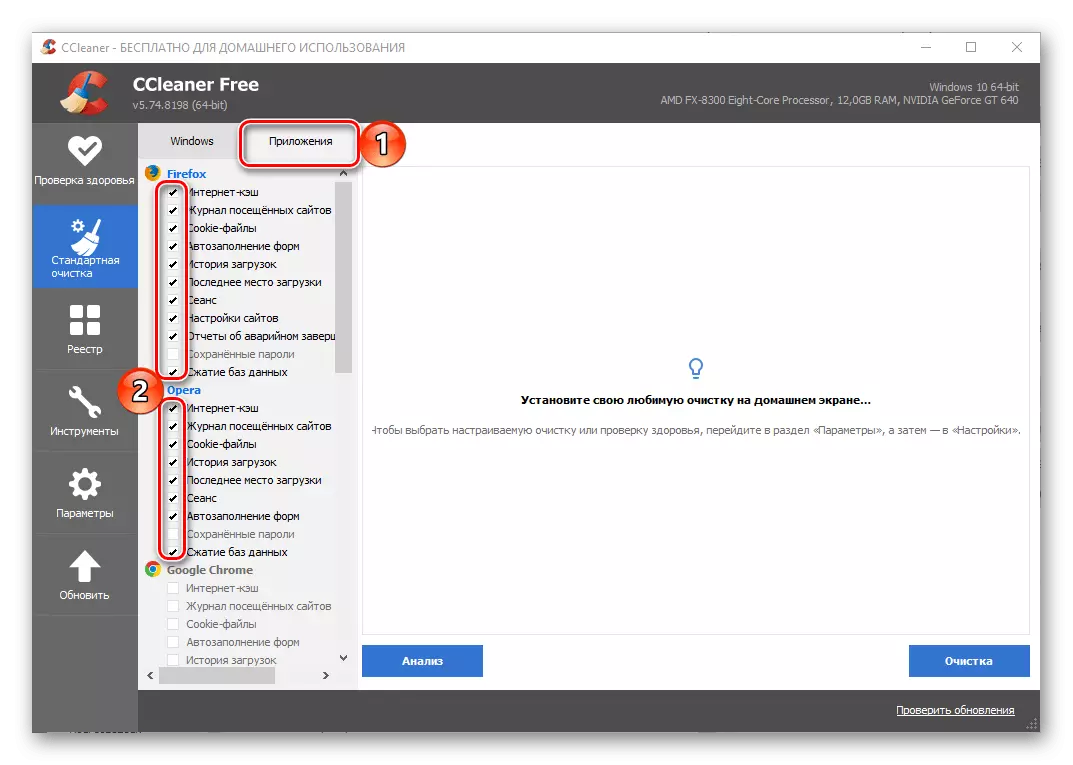
Mohlala, haeba u sebelisa ka mafolofolo Google Chrome, ho molemo hore u se ke ua hlakola data ea hae kapa u tlohele bonyane, karolo ea ho qetela, e bolokiloeng lifono tsa ho qetela. Ka lehlakoreng le leng - haeba makhasi a supang makhasi a mangata a litšila nakong ea mosebetsi oa ona, ho bohlokoa ho lekola likhetho tsohle tse teng.
- Ho hlophisa tšebetso e "bohloeki" ho ka nkuoa e felile. Sohle seo u nang le sona:
- Make "ho sekaseka";
- Emela bakeng sa phetho;
- Ka tlhoko ea ho koala mananeo a bona lintlha tsa hae li tla hlakoloa (Tsebiso e tsamaellanang e tla hlaha);
- Bala liphetho tsa netefatso, pele ho tsohle, ka sebaka se kae sa disk se tla hlakoloa le / kapa likarolo tsa sistimi li ne li tšoaretse chelete e kholo;
- Matha "Ho hloekisa" 'me u netefatse sepheo sa hau;
- Lebella ho fihlela ts'ebetso e phethetsoe.
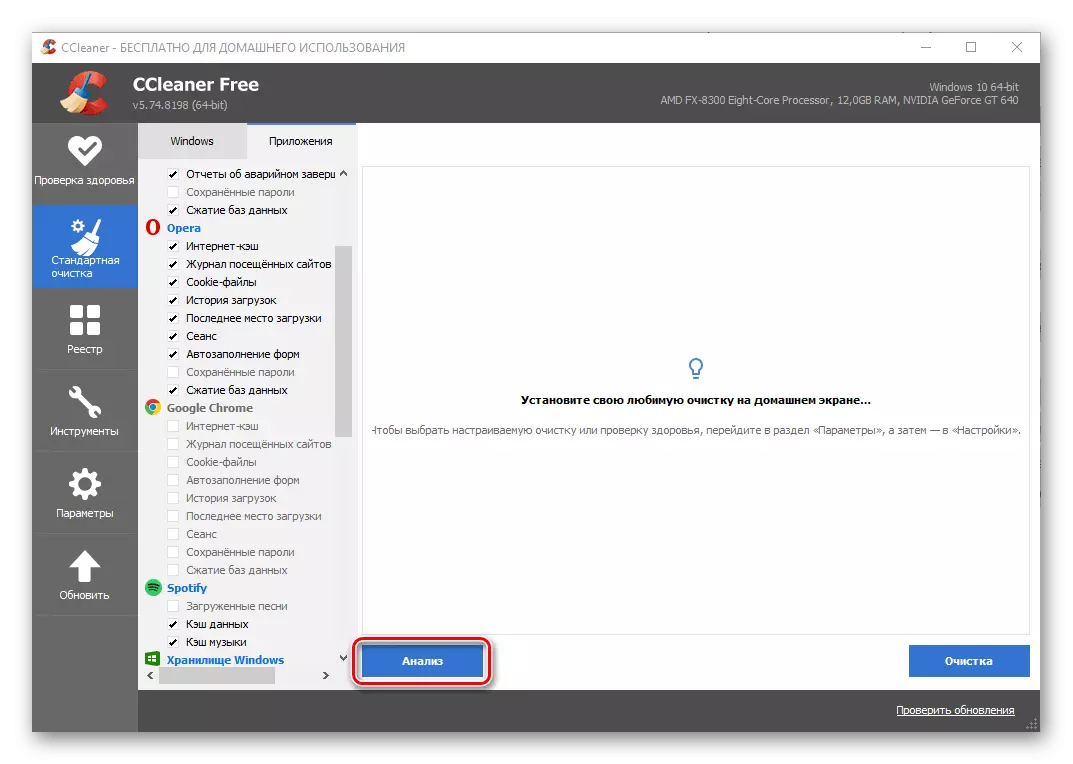
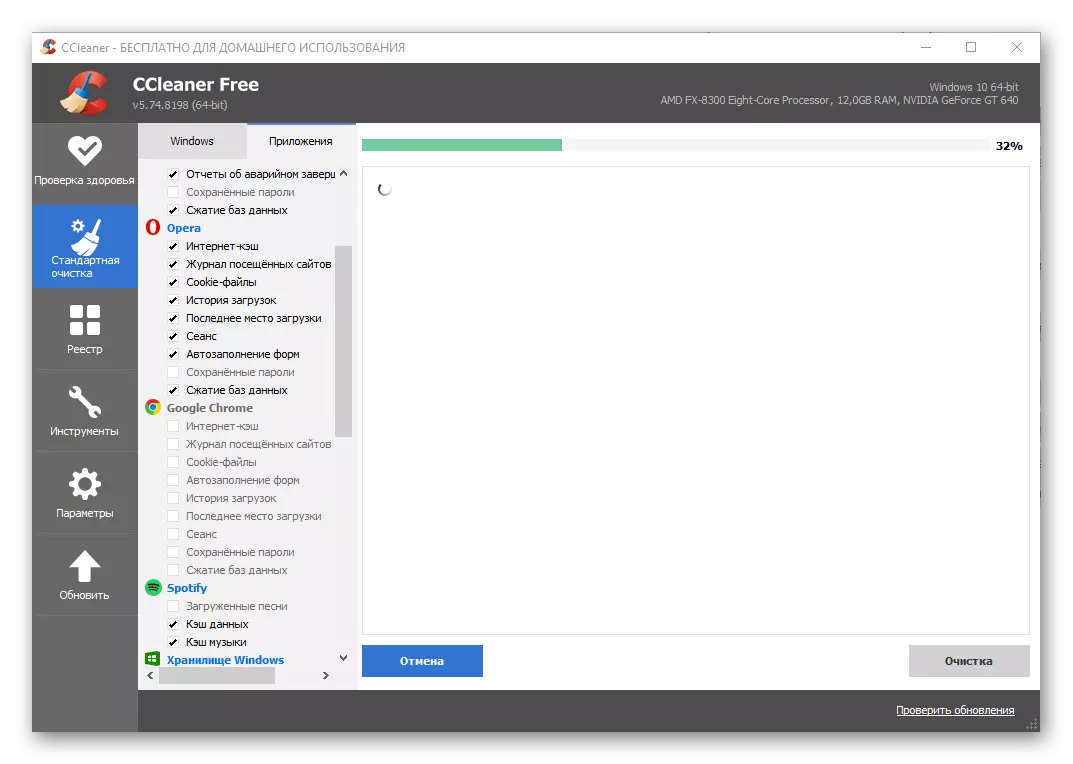


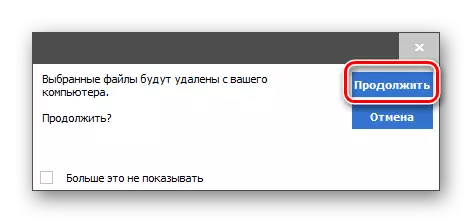
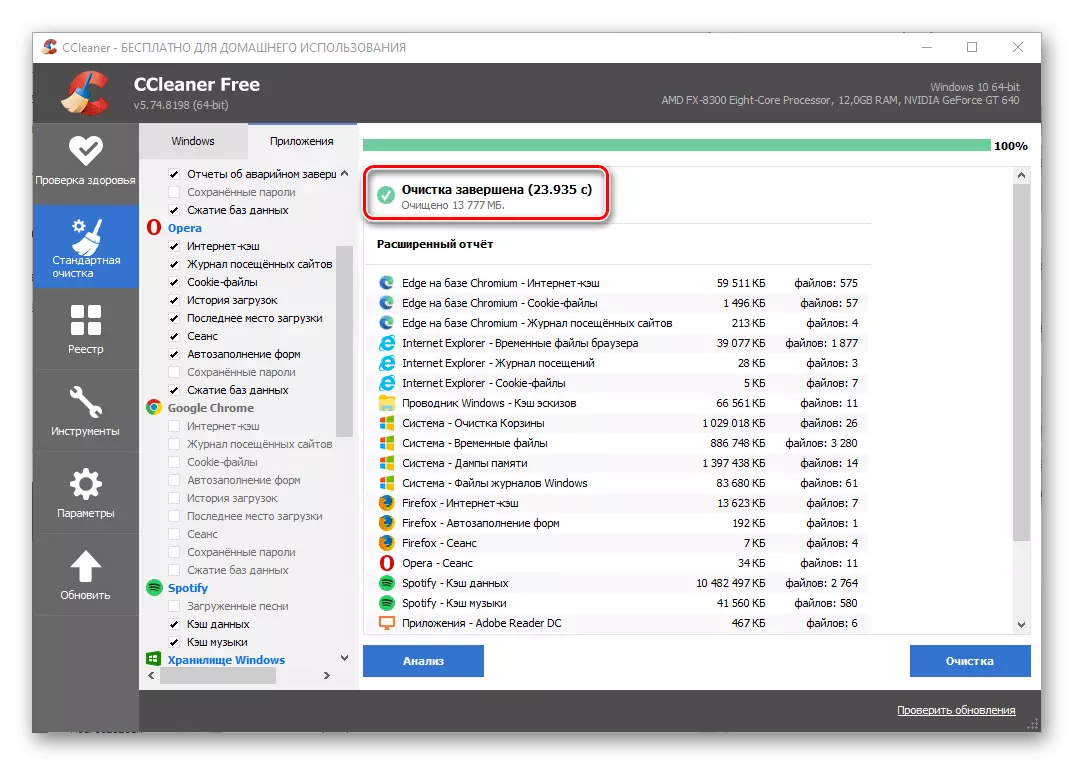
Mohato oa 3: Lipalo le lisebelisoa tse eketsehileng
Ntle le ba nahanang karolo e fetileng ea sengoloa, siclinr e fana ka bokhoni ba ho hloekisa le lintlha tse ling hape li fumaneha.
- Ho "Lisebelisoa tsa" Lisebelisoa "ho na le" Keketseho ea Babali ", moo kaofela ba emeloang ke lethathamo 'me ba arohana ke mananeo. Blud e sa hlokahaleng e ka "tima"

Kapa, haeba e se e entsoe, "Tlosa". Ka tsela ena, o ka tlosa likarolo tse 'maloa kapele haeba u li sebelisa ka li-brows tsa marang-rang li se li sa rera.
- Ho sebelisa sesebelisoa sa "disk" sa "disk", o ka khetholla hore na li-file tsa mefuta e fapaneng li lula kae. Ho tsoa ho litlhophisong mona ke khetho ea mekhahlelo ea data le ho khanna hore e tla etsoa.
- Sesebelisoa se seng sa Cclaer sa Ccelaner, mosebetsi oa seo le sona se ka hlophiselitsoe litlhoko tsa bona, "ke ho batla habeli." Mona u lokela ho bolela likarolo tsa ho batla, boholo le mofuta o tla hlokomolohuoa, khetha disk kapa foldara ebe u qala mokhoa.
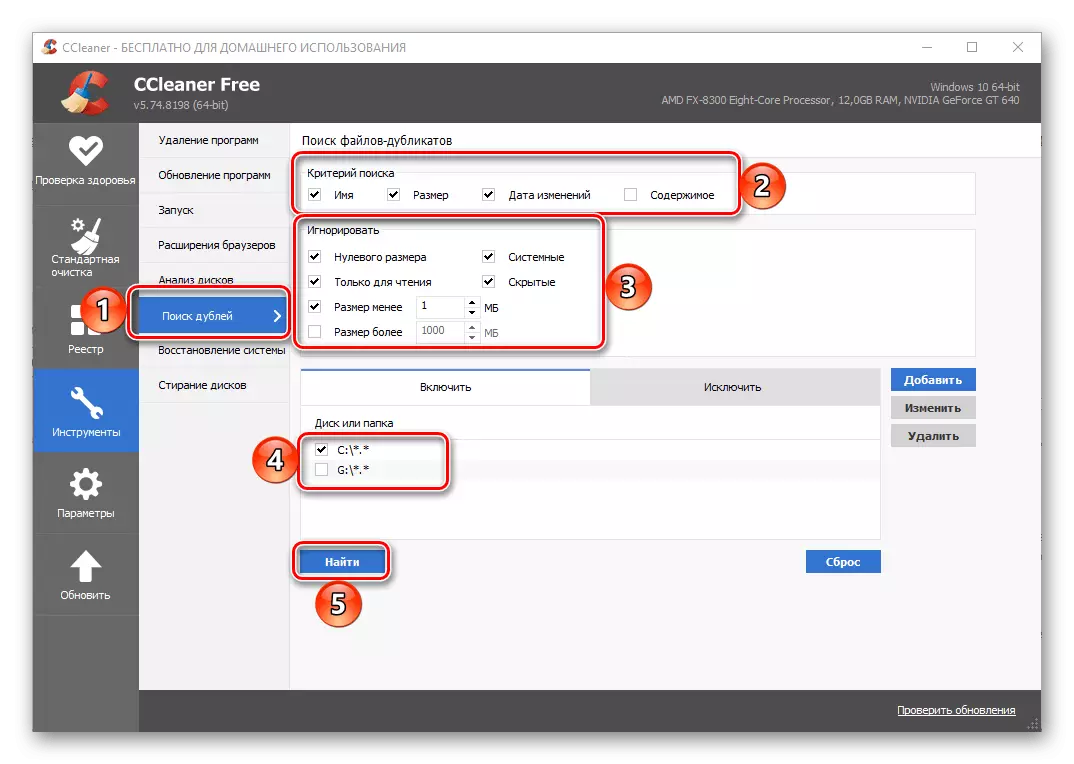
Ho feta moo, hoa khoneha ho eketsa sekhelo 'me u hlophise litlhophiso.
- Ea ho qetela ea lisebelisoa tse hloekisa, tse kenyelletsang ho hlophisa ke "disk hlakola". E fana ka bokhoni ba ho hlakola ka mokhoa o sireletsehileng tse ka polokeho kapa sebaka sa mahala sa drive. Mona u khetha seo u lokelang ho se "hlahla", u behe litekanyetso tsa "ts'ireletso" le "tlhahiso ea" discs ". Ho etsa qeto, tlhaiso-leseling e ka "hlakoloa."
- Paramente ea bohlokoa eo re e boletseng palo ea tse ling, ena ke ntlafatso ea siclinser, eo tabo e arohaneng e fanoa lenaneong. Mona u ka lekola ho fumaneha ha ntlafatso le, haeba ho fumaneha, jarolla ebe u e kenya. Lenaneong, ts'ebetso ena e bolaoa ka bohona.